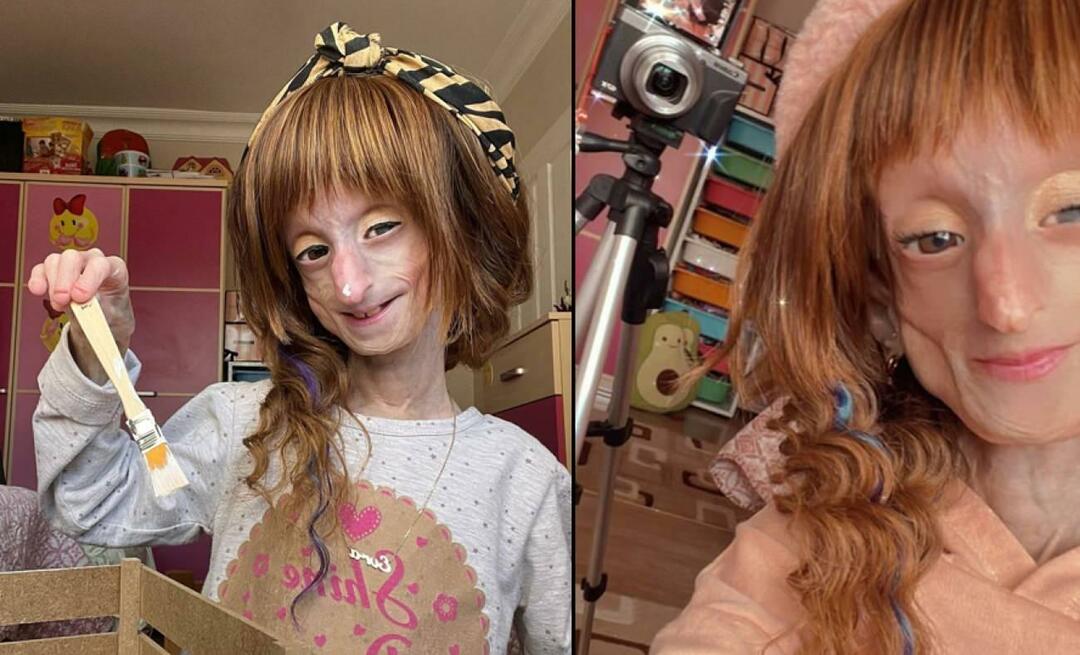Como definir endereços de casa e do trabalho no Google Maps
Google Google Maps Herói / / October 18, 2020
Última atualização em

Se você estiver usando o Google Maps para viajar entre o trabalho e a casa regularmente, pode preferir salvar os endereços para fácil acesso. Veja como.
Quando você está em um lugar um pouco desconhecido e quer ir embora, a primeira coisa que vai querer fazer é encontrar as direções para casa. Da mesma forma, se você estiver fazendo a mesma viagem para o trabalho de transporte público todos os dias, provavelmente desejará obter acesso rápido às informações sobre o último ônibus, ônibus ou trem para casa.
Felizmente, o Google Maps permite que você armazene seus endereços de casa e do trabalho no Google Maps. Isso economiza tempo quando você está indo para o escritório ou de volta para sua casa. Em vez de digitar um endereço completo, pesquisar por casa ou trabalho exibirá as informações e direções de que você precisa, economizando seu tempo.
Se você quiser saber como definir endereços de casa e do trabalho no Google Maps, aqui está o que você precisa fazer.
Definir endereços de casa e trabalho no Google Maps online
Se quiser definir seus endereços de casa e trabalho no Google Maps antes de sair de casa, você pode fazer isso em seu navegador da web. Contanto que você use a mesma conta do Google em ambos os dispositivos, os endereços de casa e do trabalho definidos no navegador da web serão sincronizados com o smartphone.
Essas etapas são independentes de plataforma, portanto, você pode fazer isso em qualquer plataforma. Para começar, abra o Site do Google Maps no seu navegador. Depois de aberto, pressione o ícone do menu de hambúrguer na barra de pesquisa, no canto superior esquerdo.
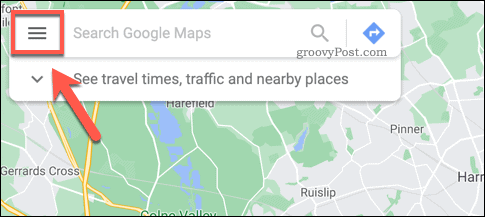
No menu, pressione o Seus lugares opção.
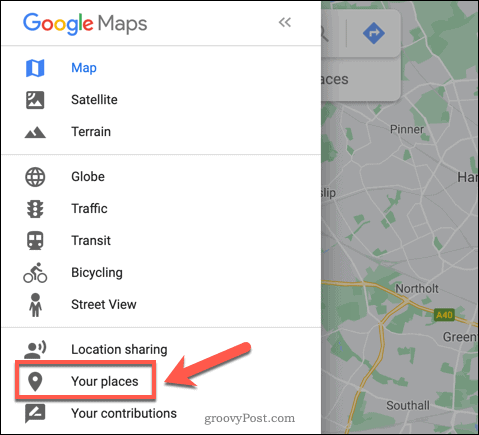
Um novo painel de menu aparecerá à esquerda. Listado em Etiquetada guia serão opções para Casa e Trabalhos endereços.
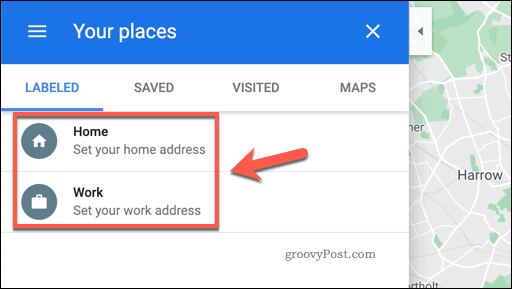
Pressione uma dessas opções para adicionar um endereço residencial ou comercial. No Editar Endereço pop-up, pesquise seu endereço residencial ou comercial. Assim que o endereço estiver definido, pressione Salve para salvá-lo em sua conta.
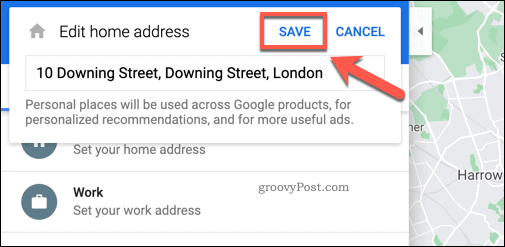
Depois de salvo, o Google associará pesquisas por casa ou trabalhos para o seu endereço salvo. Por exemplo, se você solicitar rotas para casa, as rotas para seu endereço residencial salvo serão exibidas automaticamente.
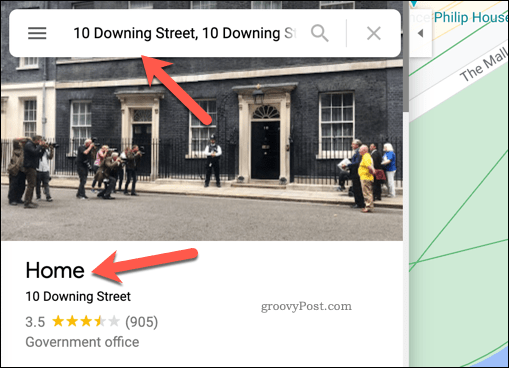
Se precisar alterar seu endereço a qualquer momento, basta repetir as etapas acima para limpar o endereço salvo e adicionar um substituto.
Definir endereços de casa e trabalho no Google Maps em dispositivos móveis
Definir seus endereços de casa e do trabalho no Google Maps também é um processo simples em dispositivos móveis. As etapas abaixo devem funcionar para usuários de Android e iPhone.
Para fazer isso, você precisará do aplicativo Google Maps instalado em seu dispositivo. Abra-o e toque na barra de pesquisa na parte superior do aplicativo.
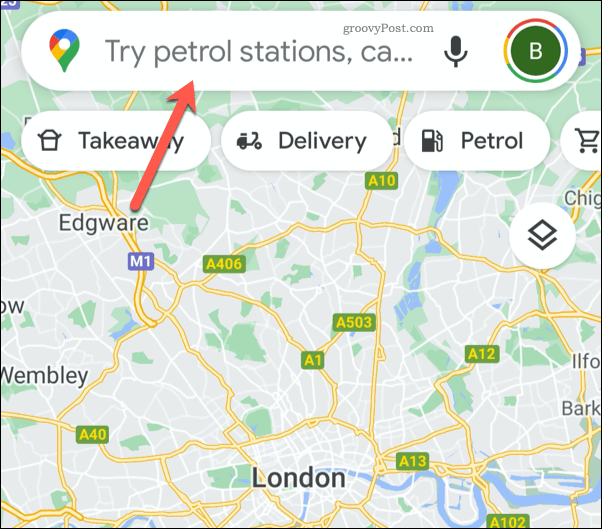
O menu de pesquisa aparecerá, com as pesquisas recentes listadas abaixo. Logo abaixo da barra de pesquisa estarão ícones para Casa e Trabalhos.
Se eles ainda não estiverem definidos, toque em qualquer uma das opções para começar a definir um novo endereço residencial ou comercial.
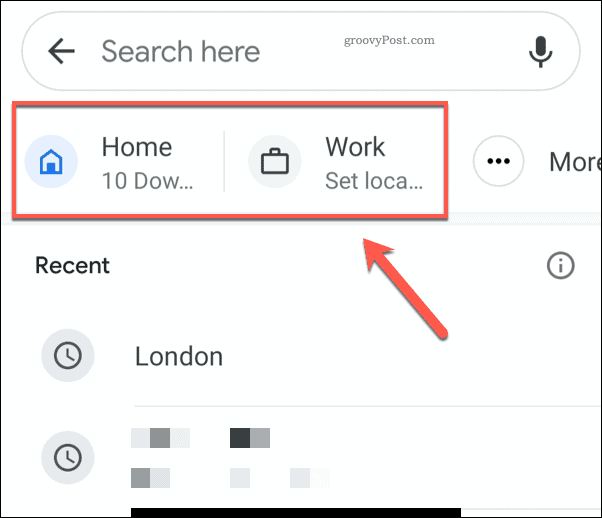
No Definir endereço menu, você pode pesquisar um endereço usando a barra de pesquisa. Alternativamente, toque em Mapa para usar a visualização do mapa para apontar um local manualmente.
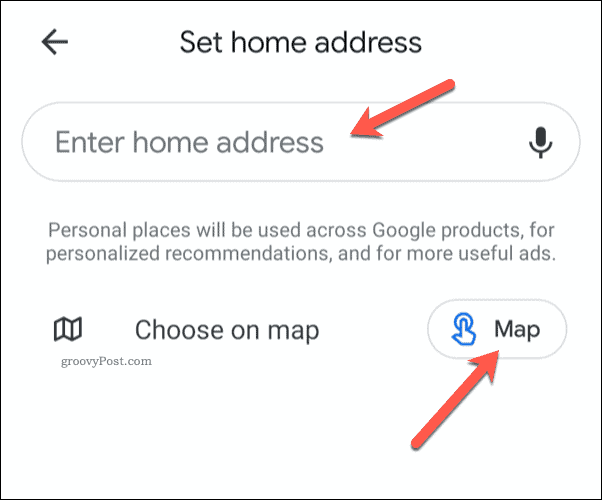
Se você pesquisar um endereço, uma lista de opções potenciais ficará visível. Selecione uma das opções listadas para salvá-la automaticamente como seu endereço residencial.
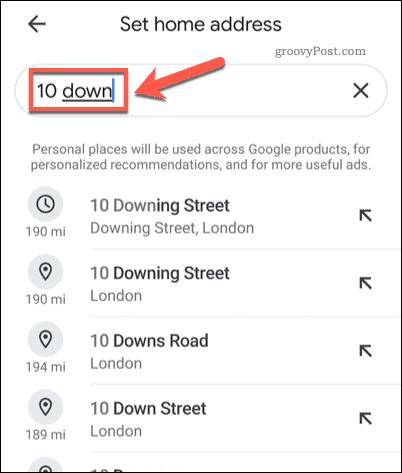
Como antes, procurando por casa ou trabalhos assim que um endereço for salvo, o Google Maps retornará esse endereço.
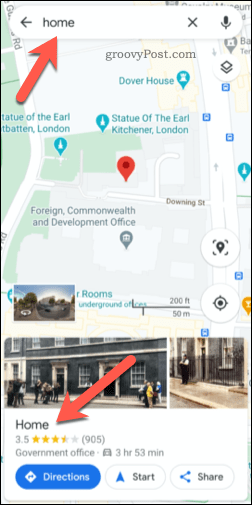
Se decidir alterar ou remover um endereço residencial ou comercial salvo, você pode fazer isso tocando na barra de pesquisa.
Logo abaixo da barra de pesquisa no menu de pesquisa, toque no Mais opção, ao lado do Casa e Trabalhos ícones. Pode ser necessário deslizar o dedo para acessar o ícone se ele não estiver visível.
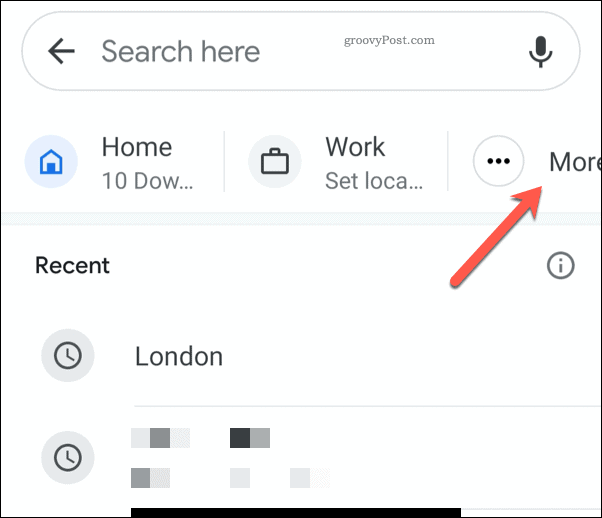
As listagens de endereços de casa e do trabalho aparecerão aqui. Se você já tem um endereço salvo, toque no ícone de menu de três pontos ao lado da entrada.
No menu suspenso, toque no Remover casa ou Remover trabalho opção, dependendo de qual endereço você está removendo.
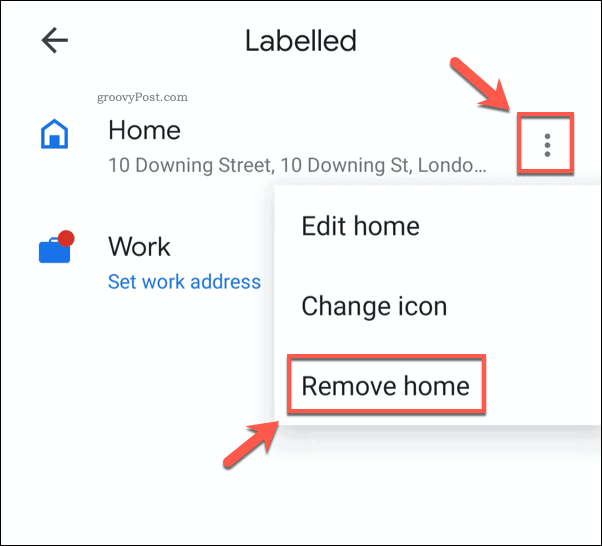
Isso removerá o endereço salvo da sua conta. Você precisará repetir as etapas acima para adicionar um novo endereço depois de removê-lo de sua conta.
Usando o Google Maps para encontrar o seu caminho
Com o aplicativo do Google Maps instalado em seu smartphone, você pode encontrar o caminho para quase todos os locais do planeta, seja no supermercado ou em um novo e emocionante destino em outro lugar. Embora existam muitos Alternativas do Google Maps, o aplicativo do Google Maps ainda é um dos aplicativos mais fáceis disponíveis para ajudá-lo a navegar.
Se você está em um lugar novo, pode aproveitar Orientação por voz do Google Maps para explorar a área. Não se preocupe se você estiver preocupado com as distâncias da rota, porque você pode medir a distância entre locais no Google Maps para impedir que você viaje muito longe.